
Персоналізація - відображення індивідуальності, втілення особливості і неповторності. Таке поняття тепер можна застосувати і до персональних комп'ютерів. Кожна людина індивід і не бажає злитися з сірою масою, бути схожим на когось. Раніше така можливість реалізовувалася в модному одязі, знаннях і уміннях. Тепер в століття високих технологій, з приходом практично в кожен будинок такої техніки, як комп'ютер, індивідуальність прийшла і в цю сферу життя, дозволивши людям приймати власні рішення щодо оформлення персонального комп'ютера.
Клацніть правою кнопкою миші по робочому столу, в меню, натисніть «Персоналізація».
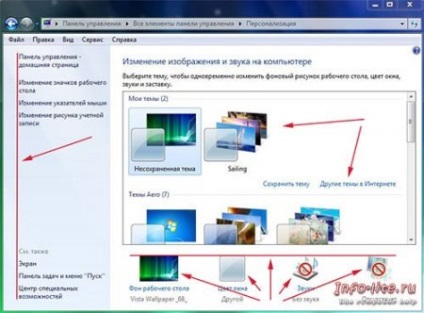
Ви побачите вікно, де можна проводити різні налаштування. Наприклад, змінити тему оформлення робочого столу, зробити настройки екрану, змінити малюнок облікового запису, налаштувати панель завдань і меню «ПУСК» і багато іншого. Ми розглянемо можливість створення своєї теми оформлення з застосуванням власних зображень. Створіть, наприклад, в диску D: папку з абсолютно будь-якою назвою. Закачайте в неї зображення, які вам подобаються, але не забувайте при виборі зображень враховувати дозвіл вашого екрану і його розміри. Тепер поверніться у вікно «Персоналізації» і внизу натисніть на рядок під картинкою «Фон робочого столу».
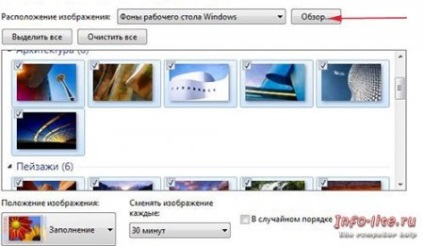
Тут ви зможете управляти наборами малюнків. Перш перейдіть до своєї створеної папці з малюнками, натиснувши на кнопку «ОГЛЯД». Після того, як ви вкажете потрібну директорію в вікні з'являться всі ваші картинки. Натисніть кнопку «Очистити» і після цього виділіть збірку картинок за смаком. Внизу натиснувши на кнопку під написом «Змінювати зображення кожні:" вкажіть через який час буде змінюватися зображення на екрані вашого комп'ютера. Збережіть зміни.
Далі в тому ж вікні "Персоналізація" можна налаштувати колір вікон. Тут немає межі колірних фантазій. Вибір кольору, прозорості дозволить вам зробити неповторний, індивідуальний підхід в оформленні.
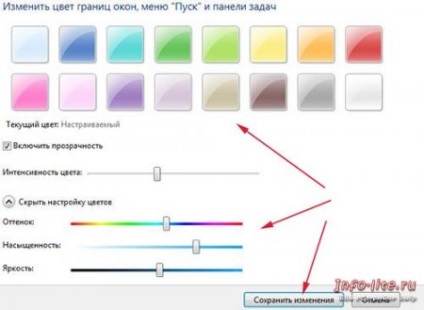
На цьому налаштування не закінчені. Перейдіть в наступне меню «Заставка». Тут ви отримаєте доступ до управління заставками робочого столу, які будуть з'являтися через певний час простою вашого комп'ютера. Час можна налаштувати перейшовши за посиланням внизу вікна «Змінити параметри електроживлення». У вікні зайдіть в розділ «Налаштування відключення дисплея» і вкажіть час. Повернувшись в меню «Заставка» і перейшовши в «Параметри», вам випаде можливість змінити поведінку заставки, шрифти і різні ефекти.
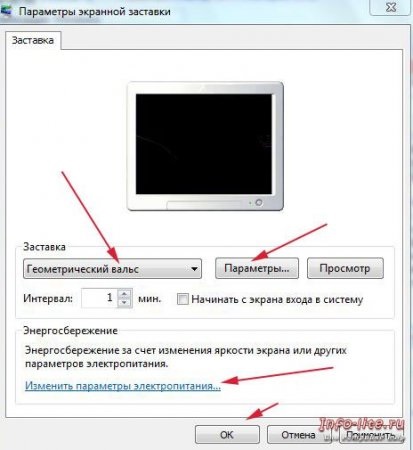
Не забувайте зберігати зміни. Після закінчення художнього оформлення загального вигляду, можна внести зміни в відображення папок і ярликів. Ці маніпуляції створять індивідуальний стиль оформлення операційної системи вашого персонального комп'ютера, не схожий на інших і належить тільки вам.